
  |  | ||
Suivez la procédure ci-dessous pour paramétrer la machine avec le panneau de commande lorsque vous chargez des enveloppes dans le magasin.
![]()
Les procédures suivantes ne sont pas nécessaires si vous sélectionnez [Pilote/Commande] dans [Priorité paramètres Bypass] sous [Système] des [Paramètres imprimante] (voir le Guide de paramétrage général). Définissez alors le format du papier au moyen du pilote d'impression.
Si vous sélectionnez [Paramètres mach.] sous [Priorité paramètres Bypass] dans [Système] de [Fonctions imprimante] (voir le Guide de paramétrage général), la configuration choisie depuis le panneau de commande a la priorité sur celle du pilote d'impression.
Si le pilote d'impression n'est pas utilisé, sélectionnez les [Paramètres mach. ] de [Priorité paramètres Bypass] dans [Système] de [Paramètres imprimante] (voir le Guide de paramétrage général). Définissez le format papier avec le panneau de commande.
Seules les enveloppes (1) et (2) illustrées ci-dessous sont acceptées.
Types d'enveloppe |
Accepté/Refusé |
|---|---|
|
Prise en charge *1 |
|
Prise en charge *1 |
*1 Des défauts d'alimentation peuvent également se produire lorsque des enveloppes (1) et (2) sont utilisées, selon la longueur et la forme des rabats.
Vous pouvez charger un maximum de 10 enveloppes (80 - 95 g/m2, 24 lb.) simultanément dans le magasin, sans les compresser. Assurez-vous que les enveloppes ne sont pas humides et que le dessus de la pile ne dépasse pas la limite indiquée sur le guide latéral.
Lorsque vous chargez des enveloppes, veillez à déplier les rabats et à les positionner dans le sens opposé à celui de l'alimentation du papier.
Chargez les enveloppes de type (4) (162 x 229 mm / C5) avec le rabat replié et placez le pli sontre le guide latéral.
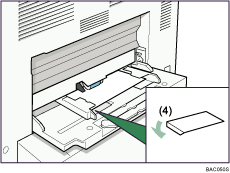
En fonction du type d'enveloppe, spécifiez la rotation d'image à imprimer appropriée avec le pilote d'impression. Pour les enveloppes de type (1), (2) ou (4), spécifiez une rotation de 180 degrés.
Pour imprimer sur des enveloppes de type (4) (format de papier personnalisé) avec le pilote d'impression RPCS : dans la zone [Position du papier dans le magasin], spécifiez [Placer en portrait]. Pour plus de détails, voir le manuel d'aide du pilote d'impression.
Vérifiez que les enveloppes ne contiennent pas d'air avant le chargement.
Pour obtenir une meilleure qualité d'impression, veillez à configurer la marge d'impression à droite, à gauche, au-dessus et en-dessous à 15 mm (0,6 in.) minimum.
Vous ne pouvez pas imprimer d'enveloppes à l'aide de la fonction Recto/Verso.
Ne chargez qu'un seul format et type d'enveloppe en même temps.
Avant de charger les enveloppes, aplanissez les bords d'attaque (les côtés qui entrent d'abord dans la machine) en les pressant avec un crayon ou une règle.
Avant de charger les enveloppes, vérifiez qu'elles sont de format rectangulaire.
Ouvrez le magasin puis introduisez-y les enveloppes avec la face que vous souhaitez imprimer vers le haut jusqu'à ce que le signal sonore retentisse.
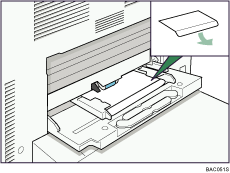
Appuyez sur la touche [Outils utilisateur/Compteur] du panneau de commande.
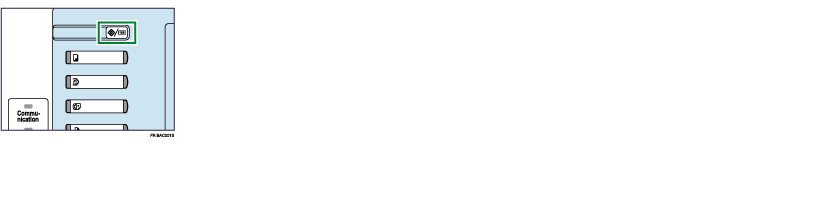
Appuyez sur [Paramètres système].
Appuyez sur l'onglet [Paramètres mag. papier].
Appuyez sur [Format papier Bypass imprimante].
Appuyez sur [Format personnalisé].
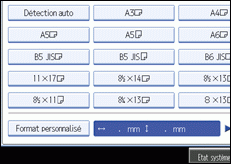
Si un format personnalisé est déjà configuré, appuyez sur [Modifier format].
Appuyez sur [Vertical], saisissez les dimensions verticales du papier en utilisant les touches du pavé numérique, puis appuyez sur la touche [![]() ].
].
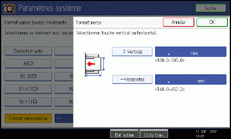
Appuyez sur [Horizontal], saisissez les dimensions horizontales du papier en utilisant les touches du pavé numérique, puis appuyez sur la touche [![]() ].
].
Appuyez sur [OK].
Les tailles de papier saisies s'affichent.
Appuyez sur [OK].
Appuyez sur [![]() Suiv.] pour faire défiler la liste.
Suiv.] pour faire défiler la liste.
Appuyez sur [Type papier : Bypass].
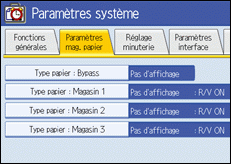
Appuyez sur [Pas d'affichage] dans la zone [Type papier], puis appuyez sur [Papier épais 2] dans la zone [Grammage papier].
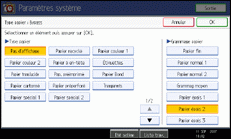
Appuyez sur [OK].
Le type de papier sélectionné s'affiche.
Appuyez sur la touche [Outils utilisateur/Compteur].
L'écran initial apparaît.
![]()
Lorsque vous renseingez les dimensions horizontales des enveloppes, incluez-y les dimensions du rabat ouvert.
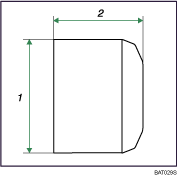
Dimensions verticales
Dimensions horizontales
Le Bypass ne peut pas être utilisé lorsque le Wide LCT est installé. Pour plus de détails sur la configuration papier dans le Wide LCT, voir le manuel Dépannage.
Lorsque vous imprimez sur des enveloppes, sélectionnez le type de papier [Papier épais 2]. Pour plus de détails sur le Type papier: LCT, voir le Guide de paramétrage général.
Pour plus de détails sur les enveloppes, voir le manuel À propos de cet appareil.